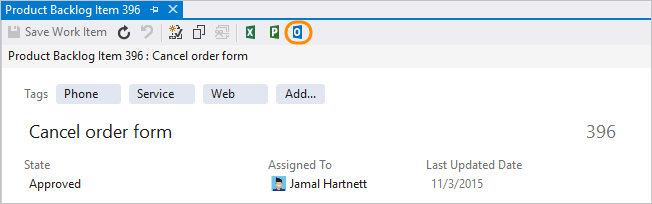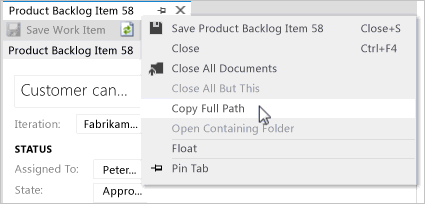Azure DevOps Services |Azure DevOps Server |Azure DevOps Server 2022 |Azure DevOps Server 2020
Visual Studio 2019 |Visual Studio 2022
作業項目を使って作業を追跡すると、情報を簡単に共有できるなど、多くの利点があります。 作業項目の説明やその他のリッチ テキスト形式のフィールド内で、ほとんどの情報をキャプチャできます。 情報を別の形式で保持する必要がある場合は、簡単にファイルにリンクしたり、ファイルを添付したりできます。
サポートされているタスク
作業項目のリストを電子メールで送信することは、作業追跡情報を共有する一般的な方法です。 次の表は、Web ポータルと Visual Studio でサポートされているタスクまたは機能を示しています。
Note
次の表に示すタスク/機能は、GitHub または Microsoft 以外の Git リポジトリに接続する場合は使用できません。 また、次の条件に該当する場合、Visual Studio から使用することはできません。
- 「Visual Studio での Git エクスペリエンス」の説明に従って、新しい Git ツールを使用するように設定されている場合。
Important
すべてのユーザーがレガシ ビューではなく既定の ビュー を使用することを強くお勧めします。 このビューは、割り当て、フォロー、メンション、または最近の更新に基づいて、作業項目の一覧にすばやくアクセスするのに役立ちます。 レガシ ビューは強化されなくなり、Visual Studio の今後のリリースで削除される予定です。
Task/feature
Web ポータル
Visual Studio
✔️
✔️
✔️
✔️
✔️
✔️
✔️
Note
電子メール機能を機能させるには、Azure DevOps Server の管理者が 簡易メール転送プロトコル (SMTP) サーバーを構成する必要があります。
Prerequisites
| Category | Requirements |
|---|---|
| Permissions | - 作業項目を表示、フォロー、編集するには: [このノードの作業項目の表示] および [このノードの作業項目の編集] アクセス許可を [許可] に設定します。 デフォルトでは、 Contributors グループにこれらの権限が与えられます。 詳細については、「作業追跡権限を設定する」を参照してください。 - 作業項目にタグを追加するには: プロジェクト レベルの [新しいタグの定義を作成] アクセス許可を [許可] に設定します。 デフォルトでは、 Contributors グループにこの権限が与えられます。 |
| アクセス レベル |
-
プロジェクト メンバー。 - 作業項目に新しいタグを追加したり、プル リクエストを表示またはフォローしたりするには: Basic 以上のアクセス レベル。 - 作業項目を表示または追跡するには: 少なくとも 関係者 アクセスが必要です。 詳細については、「アクセス レベルについて」を参照してください。 - 閲覧者 グループのメンバーを含むすべてのプロジェクト メンバーは、作業項目を含む電子メールを送信できます。 |
Note
- ディスカッションとレビューの進捗に貢献するメンバーに、ステークホルダー アクセス権を付与します。 通常、これらのメンバーはコードに貢献しませんが、作業項目、バックログ、ボード、ダッシュボードを表示したいと考えています。
- 既定では、パブリック プロジェクトのすべての共同作成者および関係者が、新規および既存のタグを追加できます。 プライベート プロジェクトでは、関係者は既存のタグのみを追加できます。 新しいタグを作成する権限を制御するには、プロジェクト レベルで [タグ定義の作成] アクセス許可を設定します。 詳細については、 プロジェクトレベルのアクセス許可の変更に関する記事を参照してください。
1 つの項目をメール送信する
1 つ以上の作業項目の概要を、電子メールですばやく送信できます。 概要には、作業項目 ID、タイトル、作業項目の種類、担当者、状態、およびタグの各フィールドに割り当てられた値が含まれます。
Important
組み込みの電子メール機能を使用する場合は、システムが認識するプロジェクト メンバーの個々のアドレスにのみ電子メールを送信できます。 To Line への チーム グループまたはセキュリティ グループの追加はサポートされていません。 システムで認識されないメール アカウントを追加すると、メールの受信者の 1 人以上がメールで送信された作業項目を閲覧するアクセス許可を持っていないというメッセージが表示されます。
Web ポータルから作業項目を開き、 ![]() アクション アイコンを選択して、[ 電子メールの作業項目] オプションを選択します。 リスト内の最初の 200 個の項目が、書式設定された表に表示されます。
アクション アイコンを選択して、[ 電子メールの作業項目] オプションを選択します。 リスト内の最初の 200 個の項目が、書式設定された表に表示されます。
![作業項目フォーム、コンテキスト メニュー、[作業項目を電子メールで送信する] オプションのスクリーンショット。](media/email/email-work-item.png?view=azure-devops)
Note
オンプレミスの Azure DevOps Server に接続する場合、サーバー管理者は、電子メール機能が機能するように SMTP サーバーを構成する必要があります。
項目へのリンクを含んだ概要リストをメール送信する
項目を共有するもう 1 つの方法は、概要リスト (スプリントの概要計画やアクティブなバグ リストなど) を電子メールで送信する方法です。 バックログまたはクエリ結果リストから項目を共有できます。
選択したオプションとクライアントによっては、概要リストに作業項目 ID へのハイパーリンクが含まれる場合と含まれない場合があります。
Web ポータルから項目をメール送信するには: バックログまたはクエリを開き、リストの項目を強調表示します。 選択した項目のコンテキスト メニューを開き、電子メールでの送信を選択します。

バックログまたはクエリ内のすべてのアイテムの一覧をメールで送信する場合は、 ![]() アクション アイコンを選択し、[ 電子メール ] オプションを選択します。
アクション アイコンを選択し、[ 電子メール ] オプションを選択します。

作業項目の書式設定されたリストをコピーする
このオプションでは、選択した項目を HTML 形式の表でコピーできます。 次に、電子メール クライアントの選択を使用して、このリストを電子メールで送信できます。
Web ポータルから、バックログまたはクエリ結果のリストを開きます。
コピーする作業項目を選択します。
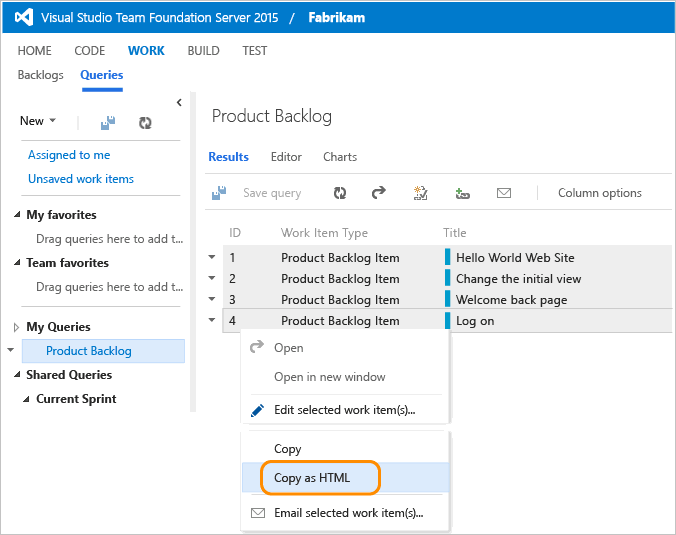
形式化された表には、選択した結果リストに含まれている各作業項目へのリンクが組み込まれています。
クリップボードの内容を電子メール クライアントまたは他のアプリケーションに貼り付けます。 リンクされた作業項目を開くには、ユーザーはそれらの作業項目のプロジェクトまたは区分ノードへの読み取りアクセス権が必要です。
アイテムを印刷する
Visual Studio で、印刷する作業項目を含むクエリを開き、それらの項目を選択または強調表示してから、コンテキスト メニューから [印刷] オプションを選択します。
Important
このレガシ ビューではなく、すべてのユーザーが 既定のビュー を使用することを強くお勧めします。 このビューは、割り当て、フォロー、メンション、または最近の更新に基づいて、作業項目の一覧にすばやくアクセスするのに役立ちます。 レガシ ビューは強化されなくなり、Visual Studio の今後のリリースで削除される予定です。
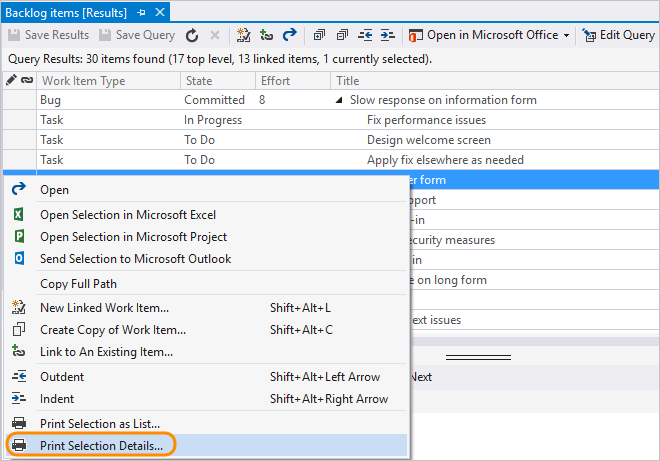
作業項目をカードとして印刷する
チームによっては、物理的なかんばんやスクラム タスク ボードを計画または更新するときに、物理カードを使用したい場合があります。 作業項目をカードとして印刷する機能のネイティブ サポートはありません。 ただし、Azure DevOps Marketplace からソリューションが見つかる場合があります。
URL を 1 つの作業項目にコピーする
Note
コピーするすべての URL は、コピーに使用するクライアントに関係なく、Web ポータルで作業項目を開きます。
Web ポータルで、Web ブラウザーのアドレスから URL をコピーするか、タイトルの上にマウス ポインターを置き、![]() [クリップボードにコピー] アイコンを選択します。
[クリップボードにコピー] アイコンを選択します。

一覧を CSV としてエクスポートする
どのクエリからでも、作業項目の一覧をコンマ区切りのリストとしてエクスポートできます。 クエリを開き、 ![]() アクション アイコンを選択して、[ CSV にエクスポート] を選択します。 詳細については、「CSV ファイルを使用して作業項目を一括インポートまたは更新する」を参照してください。
アクション アイコンを選択して、[ CSV にエクスポート] を選択します。 詳細については、「CSV ファイルを使用して作業項目を一括インポートまたは更新する」を参照してください。

Marketplace 拡張機能
Microsoft Word などの他のアプリケーションに作業項目をエクスポートすることで、情報を共有する他の方法が見つかります。 詳細については、「Microsoft Word をサポートする Marketplace 拡張機能」を確認してください。
 ] を選択します。 このオプションでは、クライアントのコンピューター上に Office Outlook を設定しておく必要があります。
] を選択します。 このオプションでは、クライアントのコンピューター上に Office Outlook を設定しておく必要があります。